'>
Si teniu un error de pantalla blava ntkrnlmp.exe a l’ordinador Windows, no us preocupeu. Podeu corregir l’error de pantalla blava i recuperar l’ordinador.
Què és ntkrnlmp.exe
ntkrnlmp.exe és un fitxer executable associat al sistema operatiu Windows. Quan el sistema operatiu Windows comença a executar-se a l'ordinador, els programes que contenen ntkrnlmp.exe s'executaran i es carregaran a la memòria RAM i s'executaran allà com a procés del nucli i del sistema NT.
La corrupció del controlador de la targeta gràfica és una de les causes principals de la pantalla blava ntkrnlmp.exe. I si el vostre equip té virus o programari maliciós, això us pot mostrar la pantalla blava ntkrnlmp.exe i evitar que el vostre ordinador funcioni amb normalitat.
Com es corregeix l’error de pantalla blava ntkrnlmp.exe
Aquí teniu algunes solucions que podeu provar. No cal provar-los tots; només cal que baixeu de la llista fins que s'hagi corregit l'error ntkrnlmp.exe.
- Actualitzeu el controlador de la targeta gràfica
- Desactiveu els estats C i EIST a la BIOS
- Comproveu si hi ha virus i programari maliciós
- Configureu el Gestor de verificadors de controladors
Solució 1: actualitzeu el controlador de la targeta gràfica
El controlador de targeta gràfica que falta o està obsolet al vostre ordinador donarà lloc al fitxer ntkrnlmp.exe pantalla blava, de manera que heu de verificar que els controladors gràfics del portàtil estiguin actualitzats i actualitzar-ne els que no ho són.
Podeu cercar manualment l’última versió del controlador de gràfics del fabricant i descarregar-la i instal·lar-la a l’ordinador. Això requereix temps i coneixements informàtics. Us ho recomanem si teniu confiança en els vostres coneixements informàtics.
Si no teniu temps ni paciència, podeu fer-ho automàticament amb Conductor fàcil .
Driver Easy reconeixerà automàticament el vostre sistema i en trobarà els controladors correctes. No cal que sapigueu exactament quin sistema està executant l’ordinador, no cal que us arrisqueu a descarregar i instal·lar el controlador incorrecte i no necessiteu preocupar-se per equivocar-se en instal·lar.
1) descarregar i instal·leu Driver Easy.
2) Executeu Driver Easy i feu clic a Escanejar ara botó. Driver Easy escanejarà l'ordinador i detectarà qualsevol controlador que tingui problemes.

3) Feu clic a Actualització al costat del dispositiu gràfic marcat per descarregar automàticament la versió correcta del controlador (podeu fer-ho amb el fitxer GRATU .T versió) i, a continuació, instal·leu el controlador a l’ordinador.
O feu clic Actualitza-ho tot per descarregar i instal·lar automàticament la versió correcta de tots els controladors que falten o no estan actualitzats al vostre sistema (això requereix el fitxer Versió Pro - se us demanarà que actualitzeu quan feu clic Actualitza-ho tot ).
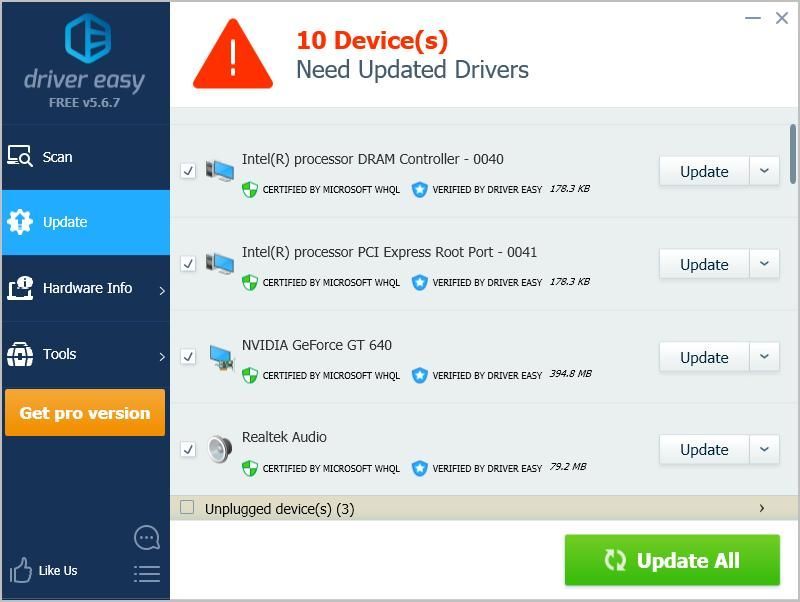
4) Després d'actualitzar-lo, reinicieu l'ordinador per tenir efecte.
Comproveu i comproveu si soluciona el vostre problema.
Solució 2: desactiveu els estats C i EIST a la BIOS
Intel EIST (tecnologia Intel SpeedStep millorada) és una característica d’estalvi d’energia. Permet al programari controlar la velocitat de rellotge dels nuclis del processador Intel. Si aquesta funció està activada, és probable que provoqui la pantalla blava ntkrnlmp.exe. Per tant, podeu desactivar els estats C i EIST a la BIOS per resoldre el vostre problema.
Això és el que heu de fer:
1) Apagueu l'ordinador.
2) Premeu el botó Potència botó per engegar l’ordinador.
3) Arrencar l’ordinador BIOS . Aquest pas varia d'un ordinador a un altre. En general, podeu continuar pressionant F2 o bé DEL k quan aparegui la pantalla del logotip.
4) Aneu a Menú avançat > Configuració de la CPU (o Especificacions de la CPU o alguna cosa similar)
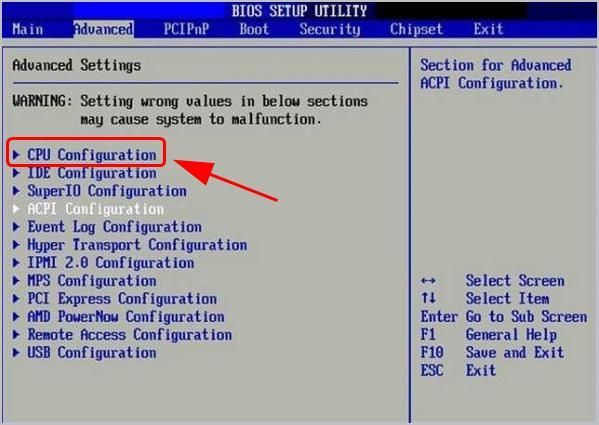
5) Aneu a Gestió de l'alimentació de la CPU .
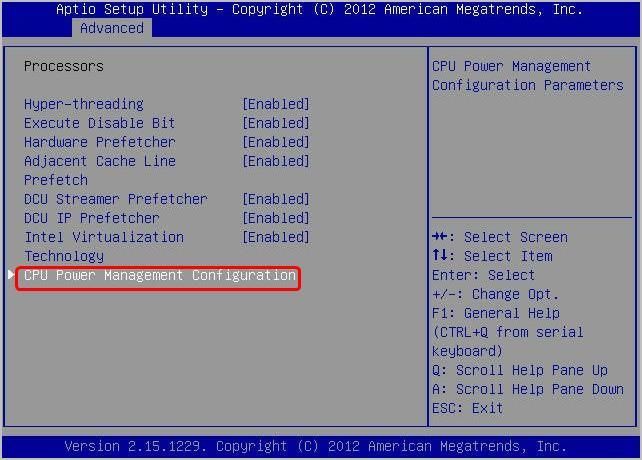
6) Conjunt Estat C i Intel REQUEREIX discapacitat . 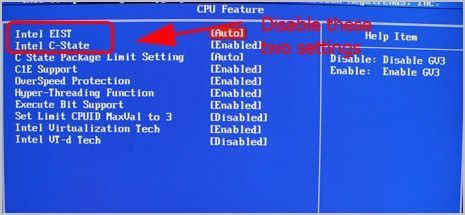
7) Deseu els canvis i sortiu.
8) Reinicieu l’ordinador i comproveu si funciona.
Esperem que això solucioni el problema de la pantalla blava.
Si l'error persisteix, no us preocupeu. Hi ha alguna cosa més que provar.
Solució 3: comproveu si hi ha virus i programari maliciós
El virus o programari maliciós de l'ordinador provocarà l'error de pantalla blava ntkrnlmp.exe i evitarà que l'ordinador s'iniciï amb normalitat. Per tant, hauríeu d’executar una exploració de virus al vostre sistema.
o feu una exploració de virus a tot el sistema Windows. Sí, trigarà una mica a completar-se, però val la pena. Malauradament, és possible que Windows Defender no el detecti, així que val la pena provar una altra aplicació antivirus com Avira i Panda.
Si s’ha detectat malware, seguiu les instruccions del programa antivirus per solucionar-lo.
A continuació, reinicieu l'ordinador i vegeu si funciona.
Solució 4: configureu el gestor de verificadors de controladors
Driver Verifier gestiona els controladors de mode de nucli i els vostres controladors de gràfics, i ajuda a detectar qualsevol problema del controlador al vostre sistema i a proporcionar solucions disponibles per als problemes.
A continuació s’explica com fer-ho:
1) Tipus cmd al quadre de cerca. Clic dret Símbol d'ordres (o cmd si utilitzeu Windows 7) per seleccionar-lo Executa com administrador i, a continuació, feu clic a Sí per verificar la UAC.

2) Un cop vegeu el símbol del sistema (o cmd), escriviu verificador i premeu Entra .

3) Això es mostrarà Gestor de verificadors de controladors . Seleccioneu Crea una configuració estàndard i feu clic a Pròxim .
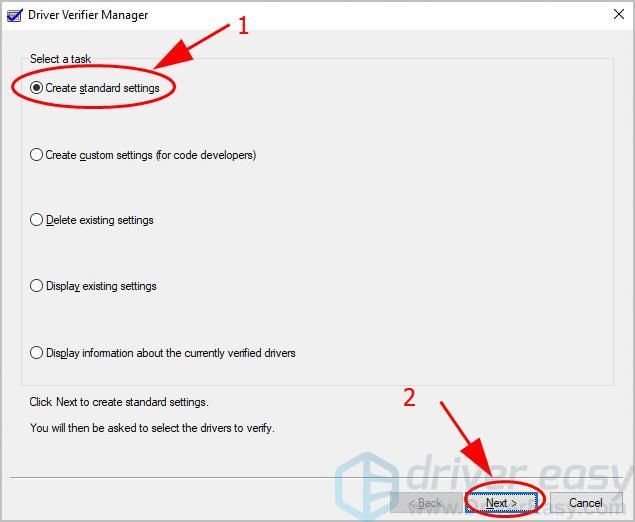
4) Feu clic a Seleccioneu automàticament tots els controladors instal·lats en aquest equip . A continuació, feu clic a Acabar per iniciar la verificació.
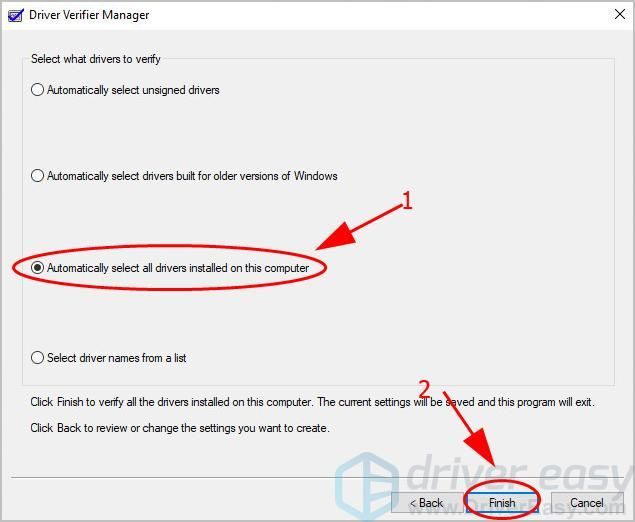
5) Feu clic a D'acord i reinicieu l'ordinador. 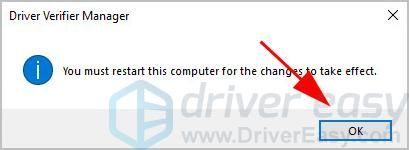
6) Un cop finalitzada, tindreu un informe sobre l’estat del conductor al vostre ordinador. A continuació, seguiu les solucions proporcionades per solucionar-ho.
Per aturar el procés del controlador Verifer:
1) Tipus cmd al quadre de cerca. Clic dret Símbol d'ordres (o cmd si utilitzeu Windows 7) per seleccionar-lo Executa com administrador i, a continuació, feu clic a Sí per verificar la UAC.

2) Un cop vegeu el símbol del sistema (o cmd), escriviu verificador i premeu Entra .

3) Això es mostrarà Gestor de verificadors de controladors . Seleccioneu Suprimiu la configuració existent i feu clic a Acabar .
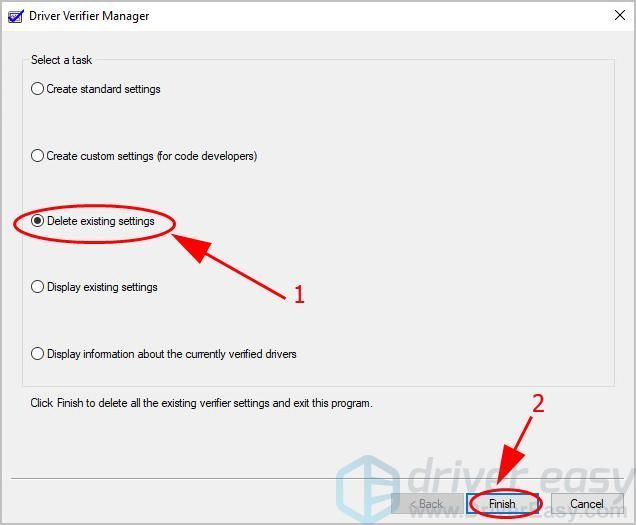
4) Feu clic a Sí i reinicieu l'ordinador. 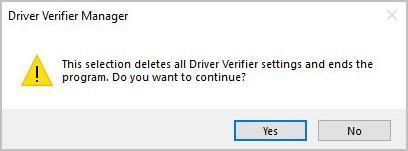
Per obtenir més informació sobre la depuració, consulteu-ho Document de Microsoft .
Així és tot. Espero que aquest missatge resolgui la pantalla blava ntkrnlmp.exe .
Si teniu alguna pregunta, no dubteu a deixar un comentari a continuació i veurem què podem fer més.






